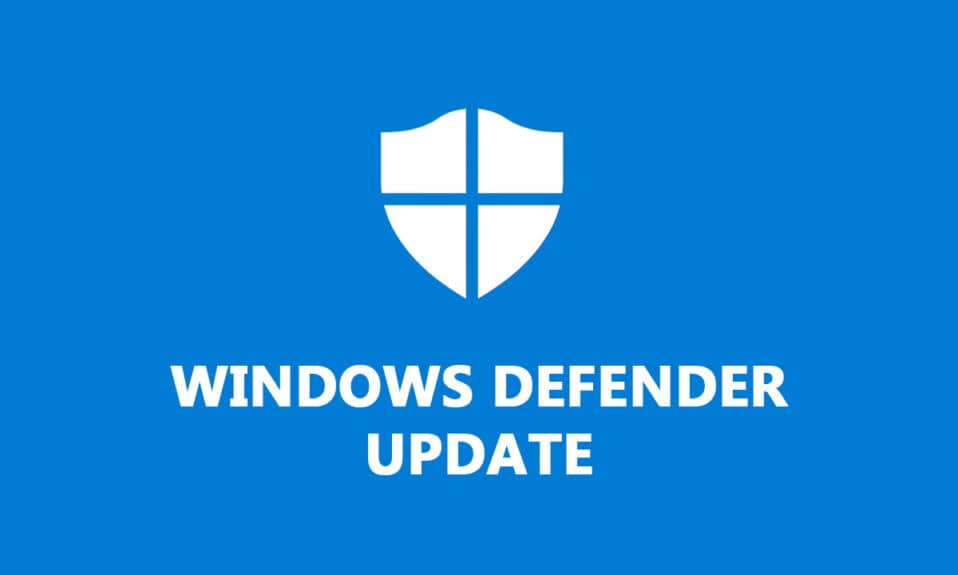
Microsoft Defender to program zapobiegający złośliwemu oprogramowaniu, który jest standardowo instalowany w najnowszych wersjach systemu Windows. Znany również jako Windows Security lub Windows Defender Antivirus, regularnie otrzymuje aktualizacje. Wykorzystuje definicje dotyczące bezpieczeństwa do rozpoznawania wirusów oraz innych zagrożeń. Niekiedy aktualizacja definicji Windows Defender może się nie powieść, co może prowadzić do problemów związanych z bezpieczeństwem. W niniejszym artykule przedstawiamy praktyczny przewodnik, który pomoże Ci przeprowadzić aktualizację definicji Windows Defender w systemie Windows oraz zainstalować najnowsze aktualizacje.

Jak zaktualizować definicje Windows Defender
Definicje Windows Defender to kluczowy element, który powinien być regularnie aktualizowany, ponieważ oferuje wiele istotnych funkcji, takich jak:
- Raporty dotyczące wydajności systemu
- Wykrywanie wirusów i zagrożeń w czasie rzeczywistym
- Zapora ogniowa i ochrona sieci
- Ochrona przed oszustwami internetowymi
- Blokowanie złośliwych plików
Rozpoczniemy od prostego procesu aktualizacji systemu Windows, co może zainicjować aktualizację definicji Windows Defender, a następnie przejdziemy do innych metod.
Metoda 1: Wykonaj automatyczną aktualizację
Automatyczne aktualizacje to wygodny i szybki sposób na aktualizację programu Windows Security. Domyślnie ta operacja pobiera i instaluje najnowsze wersje oprogramowania Windows Defender Security. Aby ręcznie zaktualizować Windows Defender, wykonaj następujące kroki:
1. Naciśnij jednocześnie klawisze Windows + I, aby otworzyć Ustawienia.
2. Kliknij na Aktualizacja i zabezpieczenia.
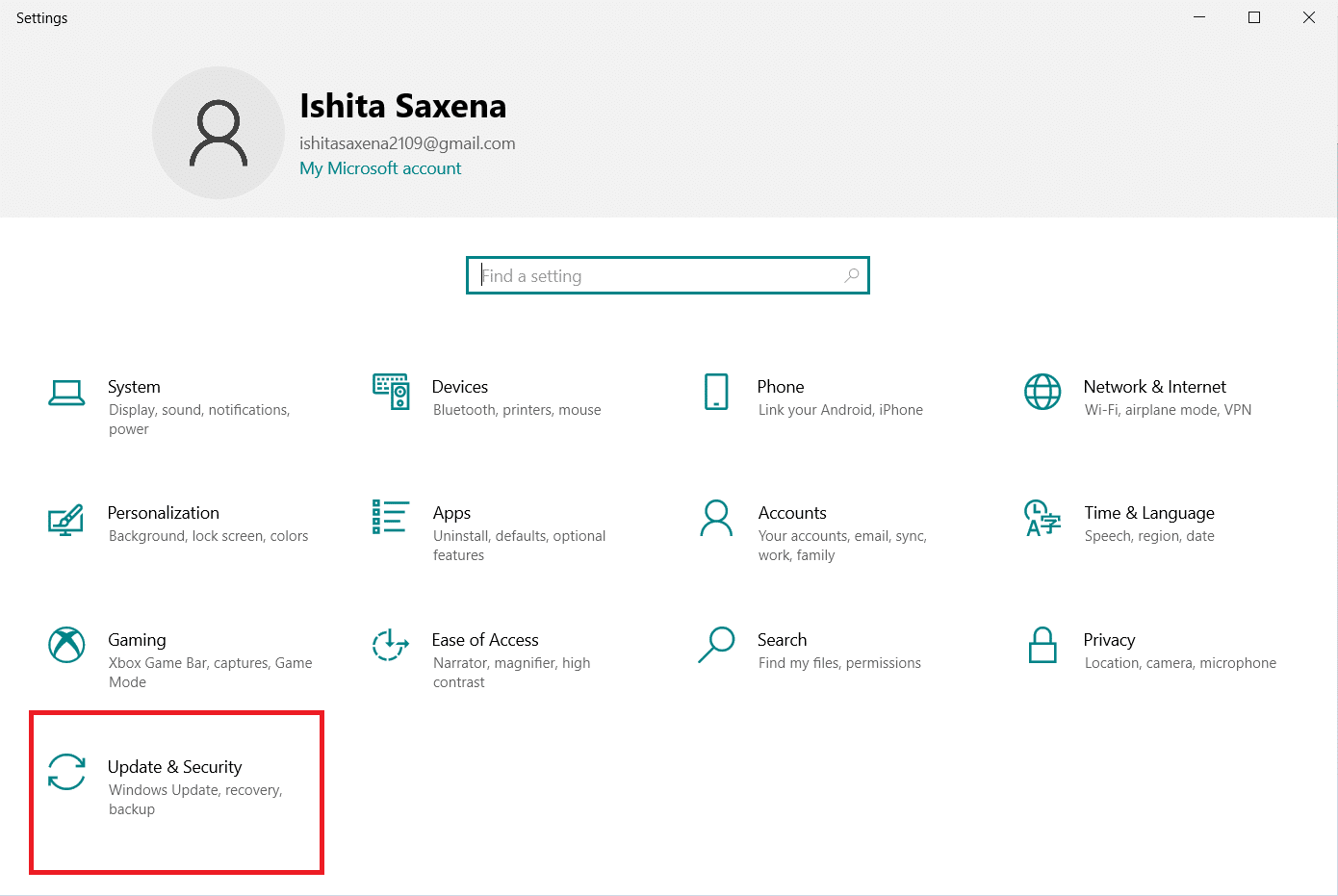
3. Wybierz Zabezpieczenia Windows.
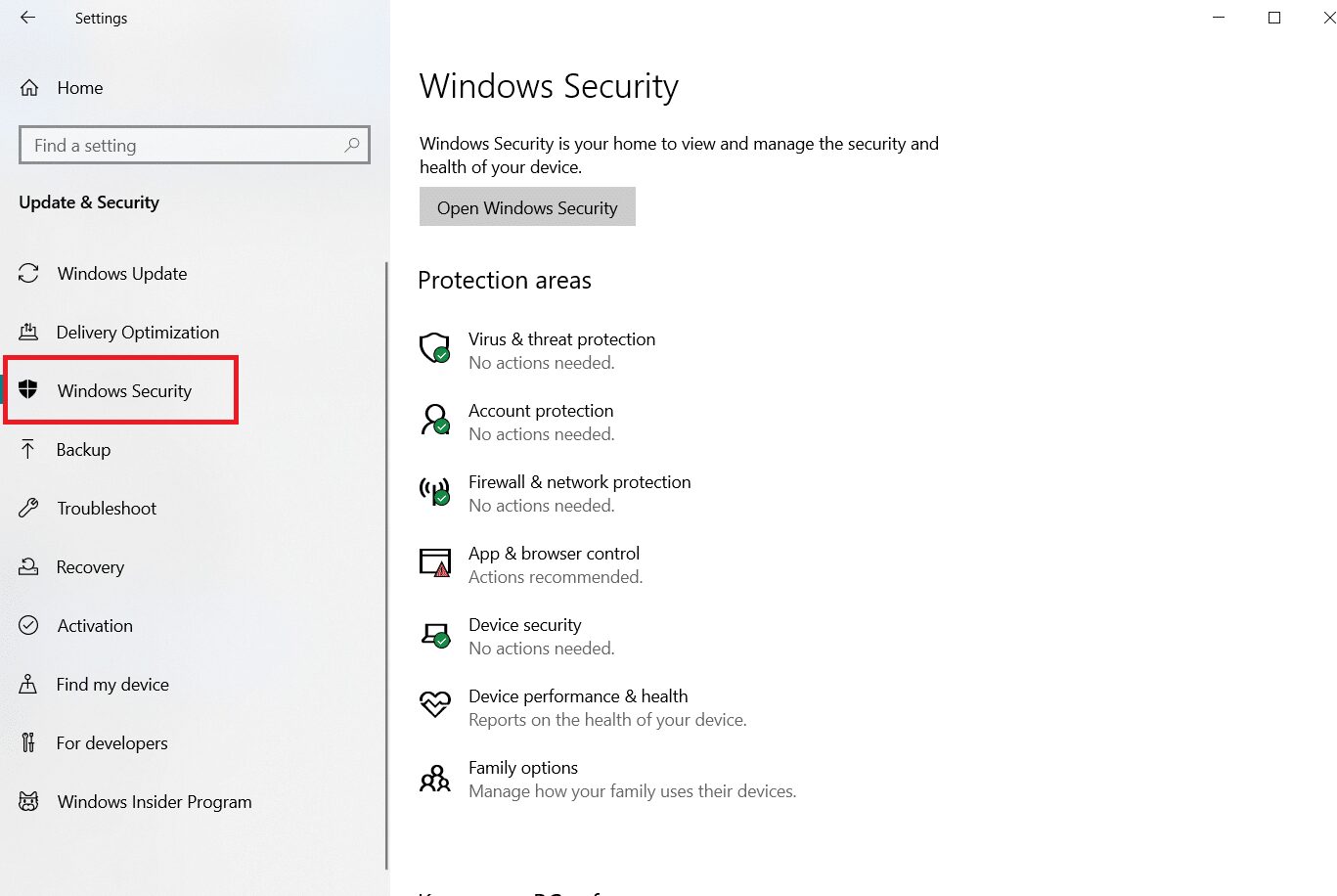
4. Kliknij na Ochrona przed wirusami i zagrożeniami.

5. Jeżeli Twoje sterowniki są aktualne, zobaczysz komunikat „Jesteś na bieżąco”, w przeciwnym razie pojawi się informacja o dostępnych aktualizacjach.
6. Jeśli aktualizacje są dostępne, rozpocznie się ich automatyczne pobieranie.
7. Po zakończeniu procesu aktualizacji może być konieczne ponowne uruchomienie komputera.
To automatycznie zaktualizuje definicje Windows Defender.
Metoda 2: Użyj wiersza polecenia
Możesz zaktualizować definicje Windows Defender za pomocą wiersza polecenia, wykonując kilka prostych poleceń. Oto jak to zrobić:
1. Naciśnij klawisz Windows, wpisz „Wiersz polecenia” i kliknij „Uruchom jako administrator”.

2. Wpisz poniższe polecenie, następnie naciśnij Enter. To polecenie służy do usunięcia danych z pamięci podręcznej.
"%ProgramFiles%Windows Defender MpCmdRun.exe" -removedefinitions –dynamicsignatures
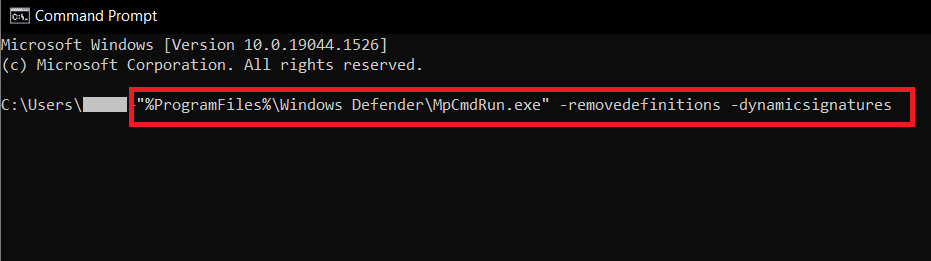
3. Następnie wpisz poniższe polecenie i naciśnij Enter. To polecenie zaktualizuje definicje obrońcy.
"%ProgramFiles%Windows Defender MpCmdRun.exe" -SignatureUpdate
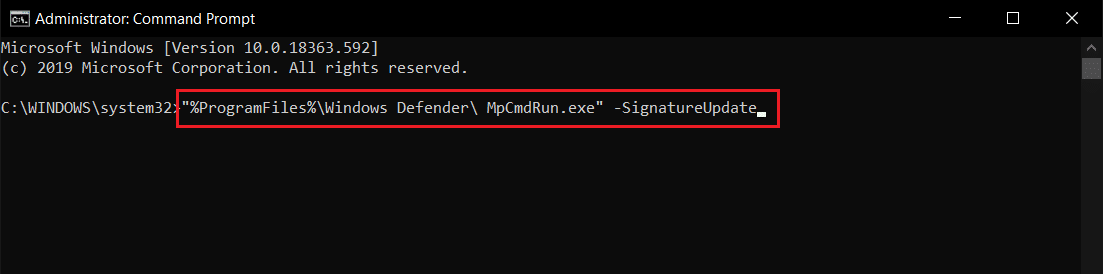
Poczekaj, aż polecenia zakończą swoje działanie, a po tym nastąpi aktualizacja definicji Windows Defender.
Metoda 3: Użyj Windows PowerShell
Podobnie jak w wierszu polecenia, możesz użyć PowerShell, aby zaktualizować definicje Windows Defender. Oto jak to zrobić:
1. Naciśnij klawisz Windows, wpisz „Windows PowerShell” i wybierz „Uruchom jako administrator”.
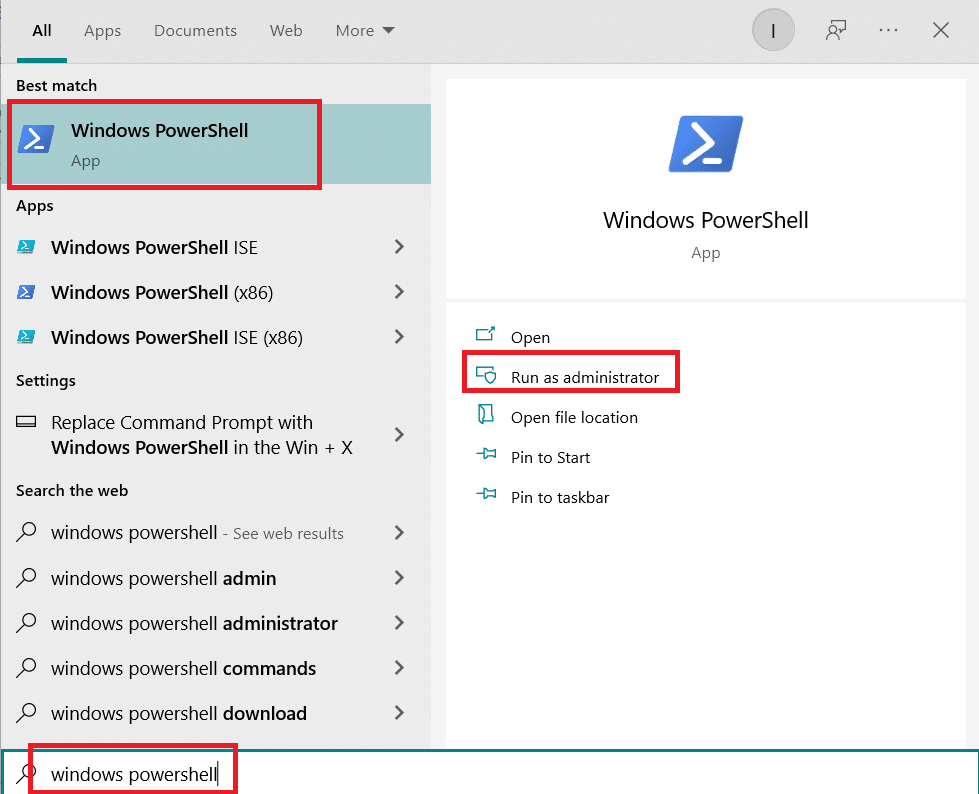
2. Wprowadź poniższe polecenie i naciśnij Enter.
"%ProgramFiles%Windows DefenderMpCmdRun.exe" -removedefinitions -dynamicsignatures
Uwaga: Czasami to polecenie może powodować błąd, ale nie przerywa aktualizacji. W takim przypadku przejdź do kolejnego polecenia.
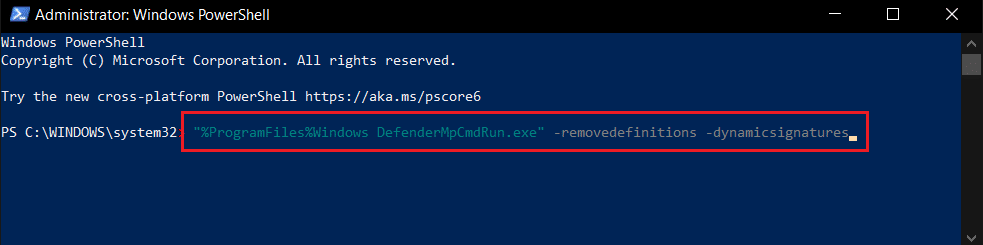
3. Następnie wpisz poniższe polecenie i naciśnij Enter.
Uwaga: Po wprowadzeniu pierwszego polecenia, poczekaj, aż na ekranie pojawi się znak zachęty „>>”. Dopiero wtedy wprowadź to polecenie.
"%ProgramFiles%Windows DefenderMpCmdRun.exe" -SignatureUpdate.
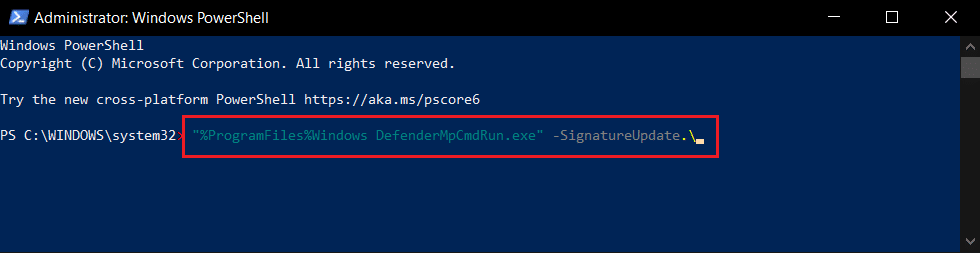
Ta metoda może nie zawsze działać, ponieważ polecenia aktualizacji w systemie Windows 10 mogą się zmieniać, ale warto spróbować zaktualizować definicje Windows Defender.
Metoda 4: Ręczne pobieranie aktualizacji
Możesz pobrać aktualizacje definicji Windows Defender ręcznie z oficjalnej strony Microsoft Security Intelligence, postępując zgodnie z poniższymi krokami:
1. Odwiedź stronę Aktualizacje Microsoft Security Intelligence.
2. W sekcji dotyczącej ręcznego pobierania aktualizacji znajdź Microsoft Defender Antivirus dla systemów Windows 10 i 8.1.
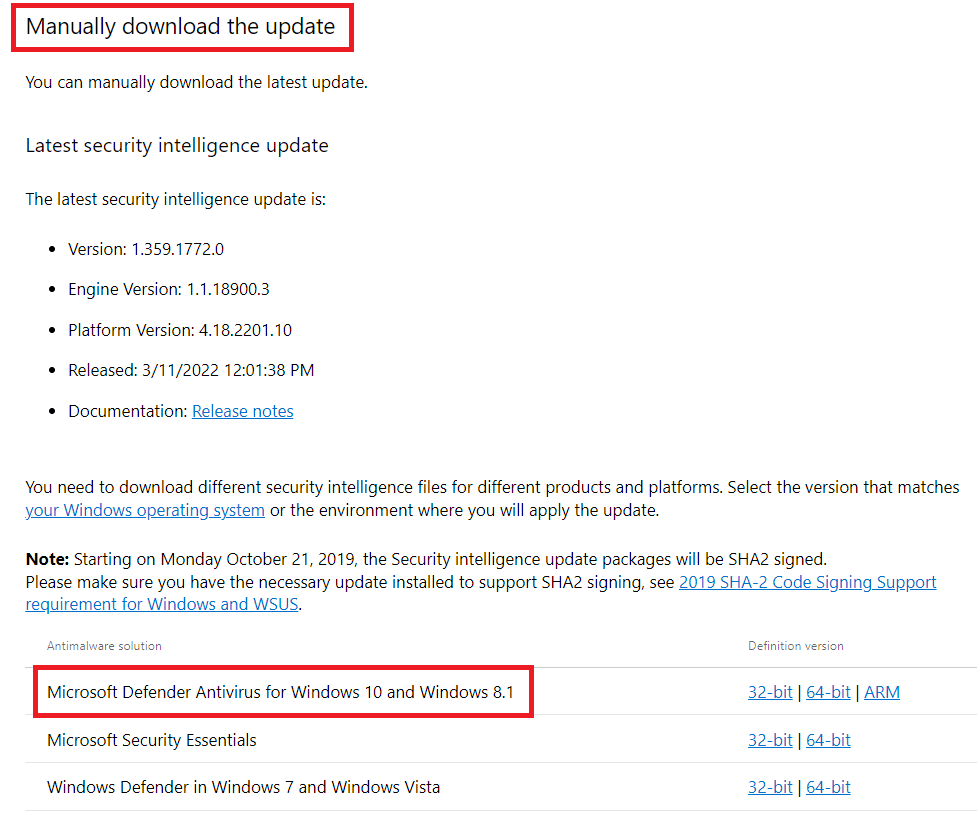
3. Wybierz odpowiednią wersję 32-bitową lub 64-bitową, zgodną z Twoim systemem.

4. Plik o nazwie mpam-fe.exe zostanie pobrany.
5. Kliknij go prawym przyciskiem myszy i wybierz „Uruchom jako administrator”.
6. Poczekaj chwilę, a proces aktualizacji zostanie zakończony.
Uwaga: Po uruchomieniu mpam-fe.exe nie pojawi się żaden interfejs graficzny, ale możesz mieć pewność, że aktualizacje są przetwarzane w tle.
Najczęściej zadawane pytania (FAQ)
Q1. Czy Windows Defender jest skuteczny?
Odp.: Windows Defender oferuje odpowiednią ochronę przed zagrożeniami w sieci, choć nie dorównuje najlepszym płatnym programom antywirusowym. Może być wystarczający, jeśli potrzebujesz jedynie podstawowego zabezpieczenia.
Q2. Jakie są najlepsze środki ochrony przed cyberzagrożeniami?
Odp.: Jednym z najskuteczniejszych sposobów ochrony jest zabezpieczenie w czasie rzeczywistym, które monitoruje wszelkie potencjalne zagrożenia i zapobiega ich działaniu zanim wyrządzą szkody.
Q3. Czy Microsoft Windows Defender jest bezpłatny?
Odp: Microsoft Defender Antivirus jest darmowym programem do ochrony przed złośliwym oprogramowaniem, który jest dostarczany z systemem Windows 10. Oferuje skuteczną i prostą ochronę w czasie rzeczywistym dla komputerów z systemem Windows.
***
Mamy nadzieję, że ten poradnik okazał się pomocny i udało Ci się zaktualizować definicje Windows Defender. Daj nam znać, która metoda była najbardziej efektywna. Jeżeli masz jakiekolwiek pytania lub sugestie, zachęcamy do zostawienia komentarza.
newsblog.pl
Maciej – redaktor, pasjonat technologii i samozwańczy pogromca błędów w systemie Windows. Zna Linuxa lepiej niż własną lodówkę, a kawa to jego główne źródło zasilania. Pisze, testuje, naprawia – i czasem nawet wyłącza i włącza ponownie. W wolnych chwilach udaje, że odpoczywa, ale i tak kończy z laptopem na kolanach.